CM750
FAQ et Diagnostic |
Procédure de fusion des contours de plusieurs motifs (Fusion)
Lorsque plusieurs motifs sont sélectionnés dans l’écran de modification de la disposition, il est possible de fusionner leurs contours pour n’en obtenir qu’un seul.
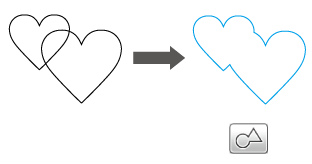
-
Sélectionnez deux motifs en forme de cœur de tailles différentes et positionnez-les dans l’écran de disposition des motifs.
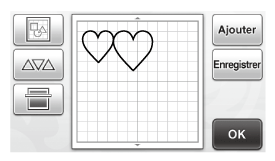
-
Appuyez sur le grand motif en forme de cœur dans l’écran de disposition des motifs, puis faites-le glisser sur le petit motif.
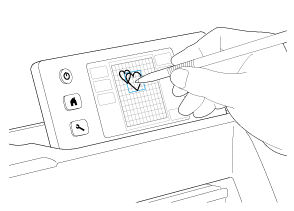
-
Appuyez sur
 dans l’écran de disposition des motifs.
dans l’écran de disposition des motifs.
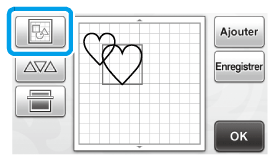
-
Appuyez sur
 dans l’écran de modification de la disposition.
dans l’écran de modification de la disposition.
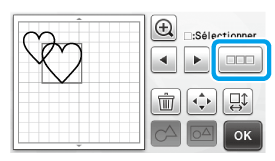
-
Sélectionnez
 , puis appuyez sur la touche « OK ».
, puis appuyez sur la touche « OK ».
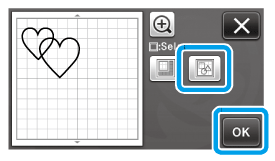
-
Appuyez sur
 .
.
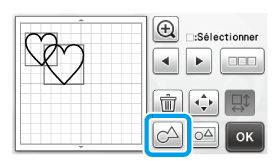
-
Vérifiez l’aperçu, puis appuyez sur la touche « OK ».
La fusion des contours des motifs est une opération irréversible. Pour revenir à la disposition initiale, sélectionnez à nouveau les motifs et repositionnez-les.
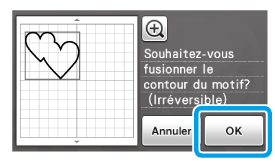
>> Les contours des motifs sélectionnés sont fusionnés.
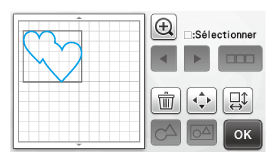
Cette fonction permet de fusionner le contour extérieur des motifs. Lorsque vous fusionnez certains types de motif dont les zones intérieures sont découpées, ces dernières ne sont pas utilisées pour créer le contour. Veillez à ce que les motifs fusionnés dans la zone d’aperçu correspondent à vos attentes avant de terminer la procédure.
-
Fusion de caractères intégrés
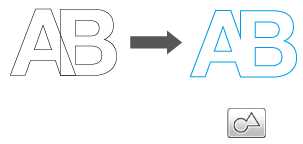
-
Fusion d’images de type caractère créées par numérisation
(Les zones découpées ne sont pas utilisées pour créer le contour. )
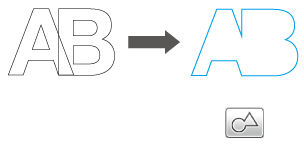
-
Fusion de caractères intégrés
